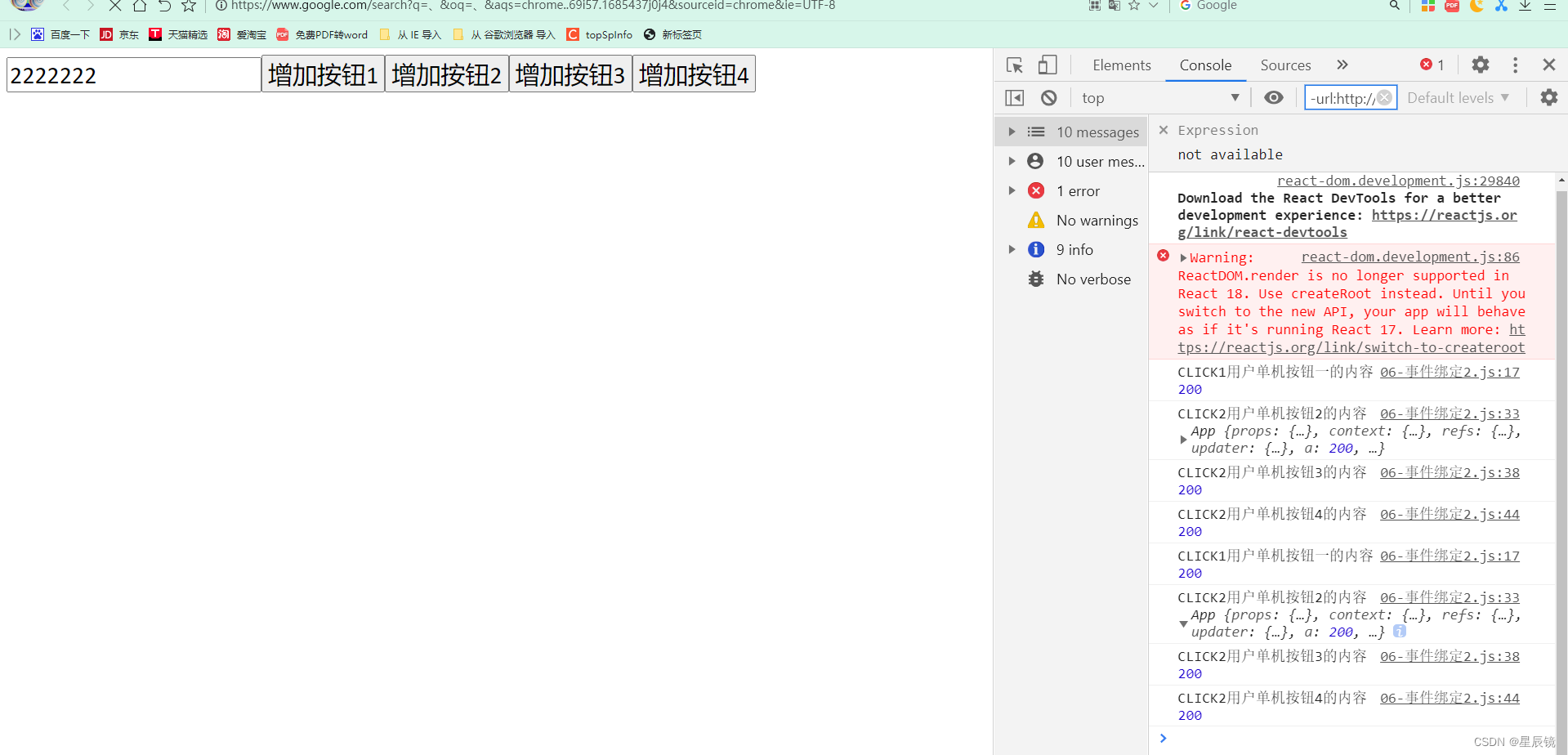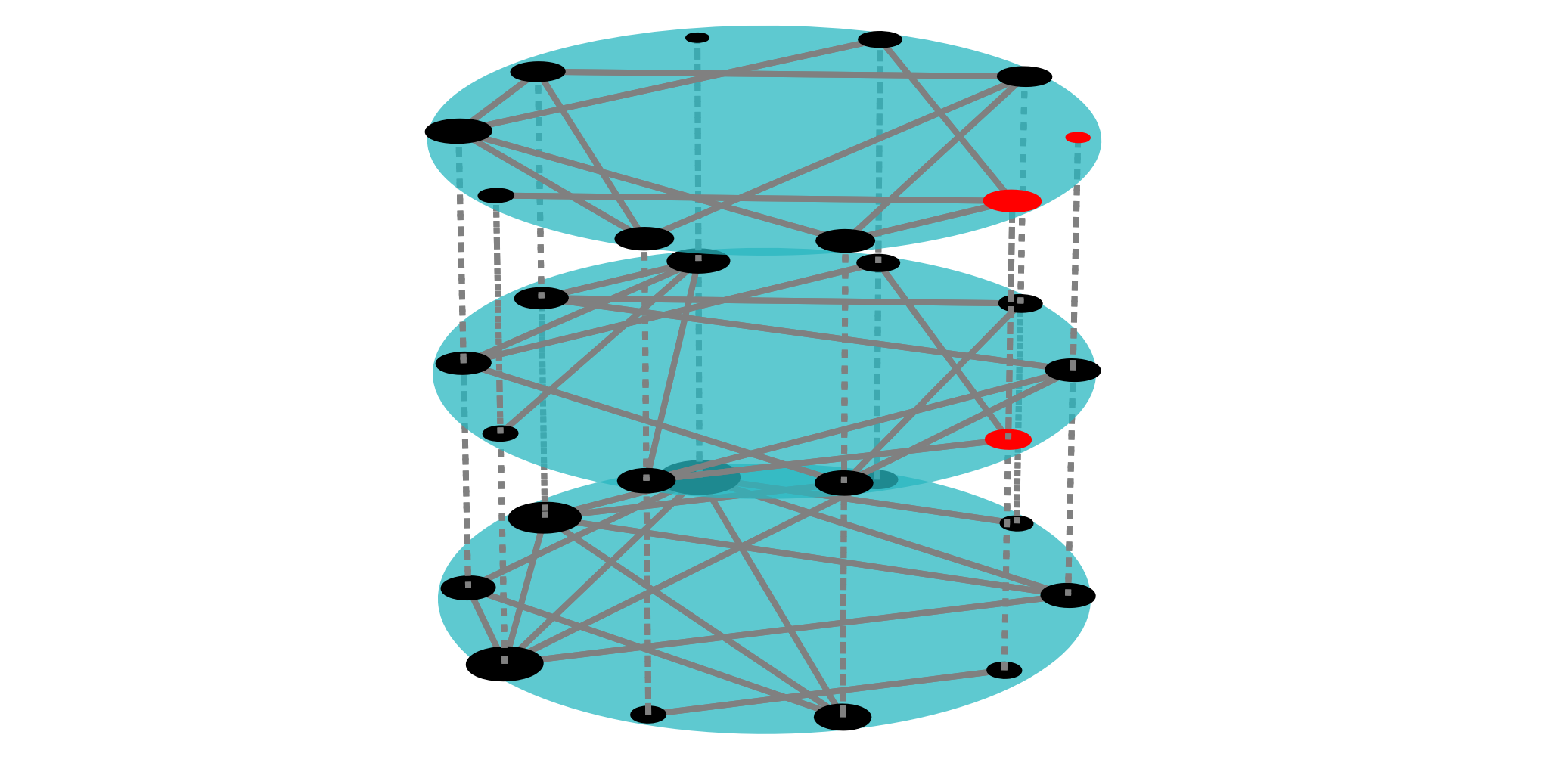查看本文之前 您需要理解了解 Postman 的几个简单工作区 如果还没有掌握 可以先查看我的文章
简单认识 Postman界面操作
那么 掌握之后 我们就可以正式来开启我们的接口测试
我们先选择 Collections
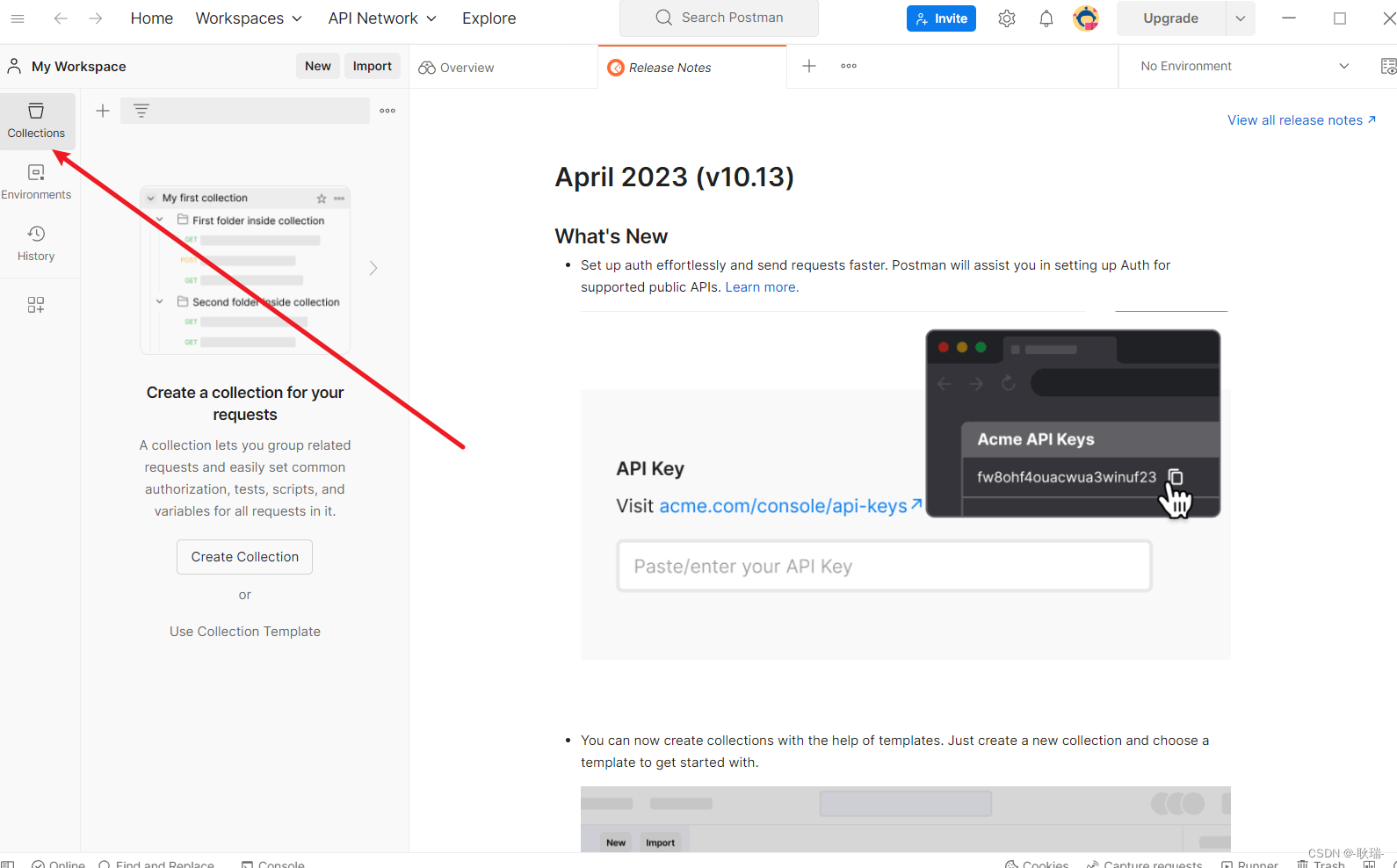
我们点上面这个加号 多拉一个项目出来
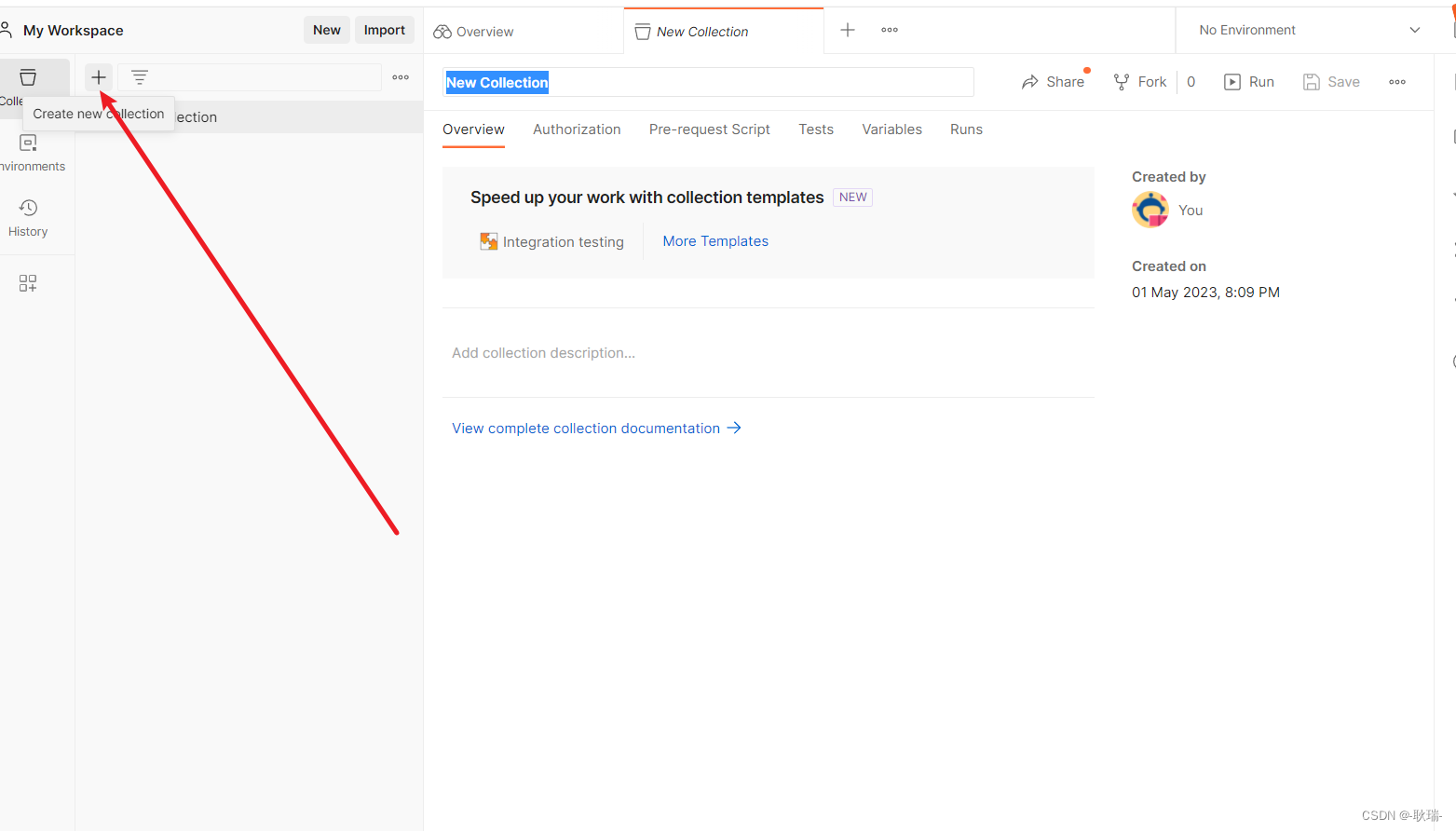
然后 我们选我们刚加号点出来的项目 点击名称边上的笔 改一下名字
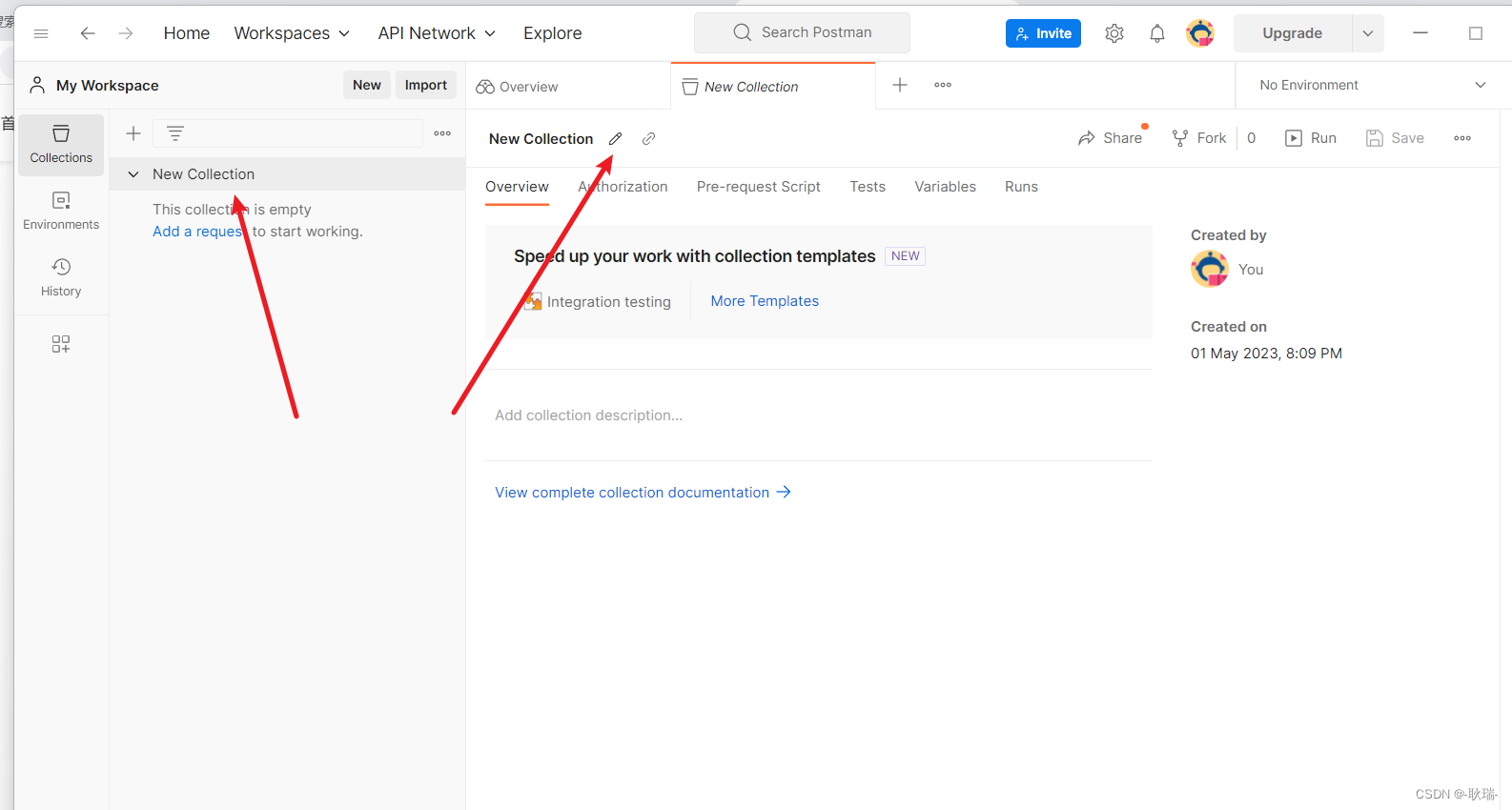
输入自己要命名的名字 然后 鼠标点一下输入框外的位置 就可以保存住了
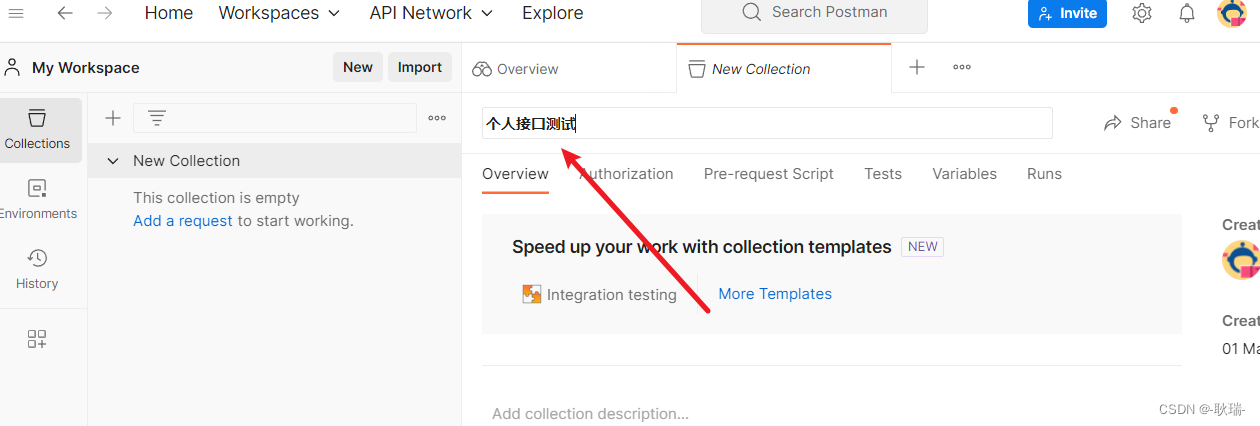
然后 我们在项目上点右键 选择 Add request 创建一个请求
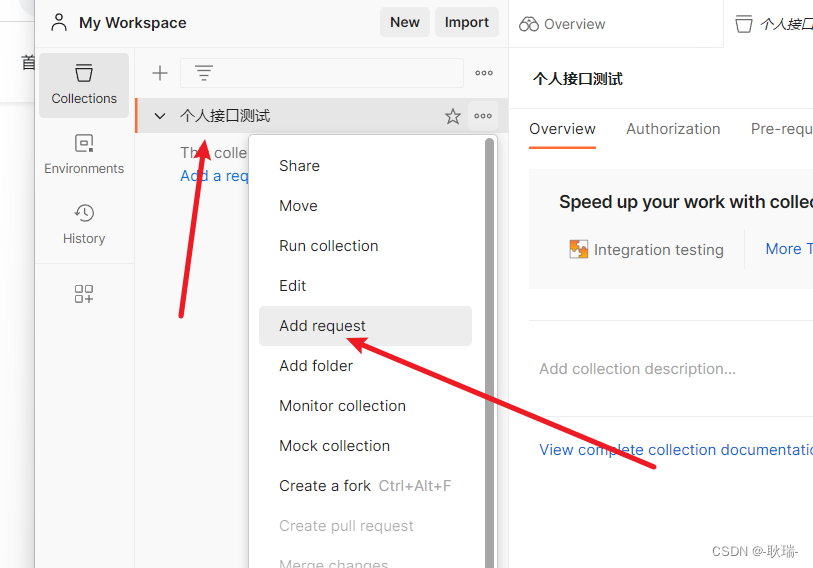
这样 我们的一个请求体就出来了
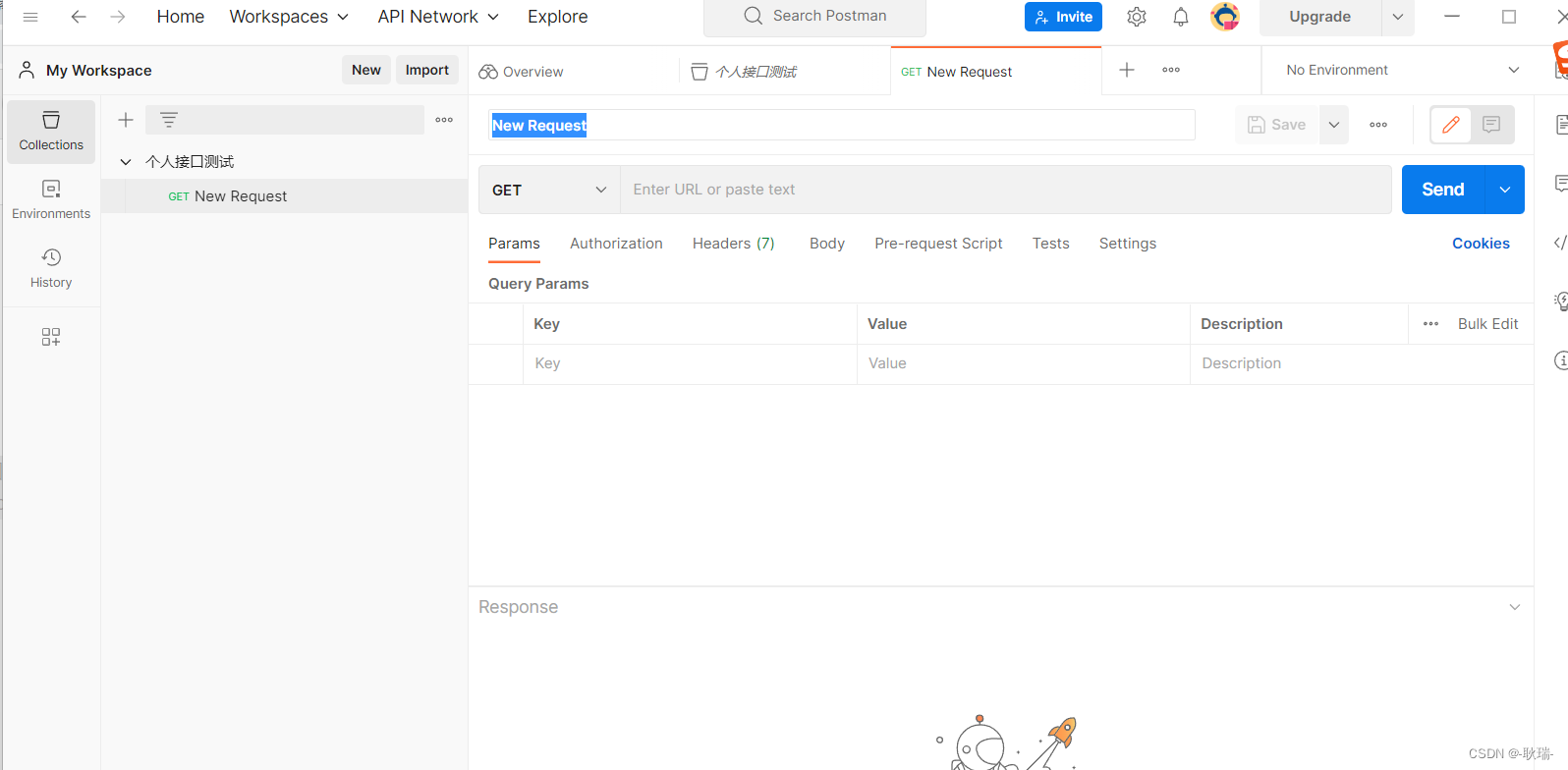
这里 是我自己用springboot创建的一个请求 逻辑就是 接收一个用户访问时闯过来的id 并通过拼接将内容放回
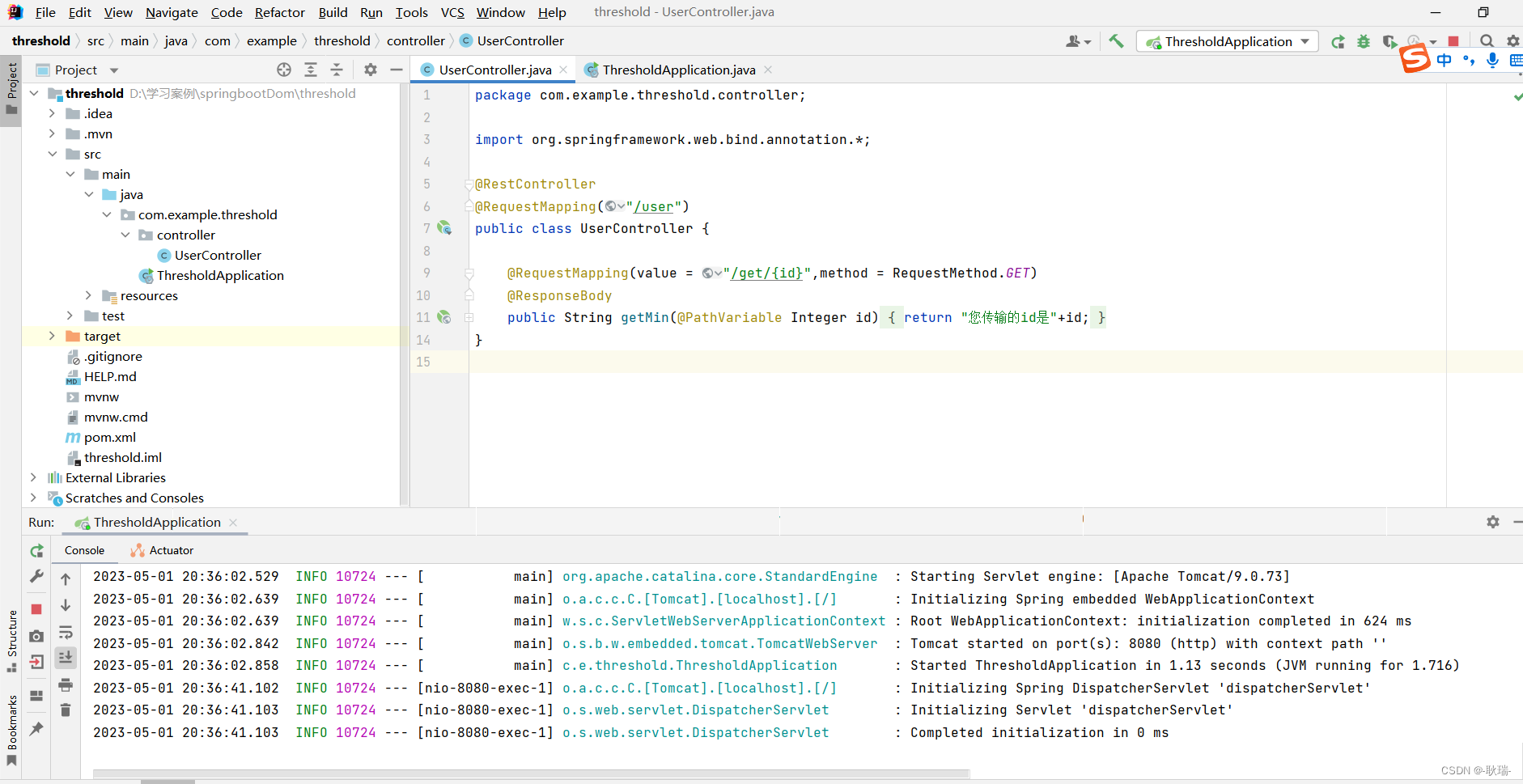
这里 大家也可以想办法弄个接口出来额
然后 我们回到Postman 点击我们刚创建的请求 然后 还是点击这个笔 改一下名字
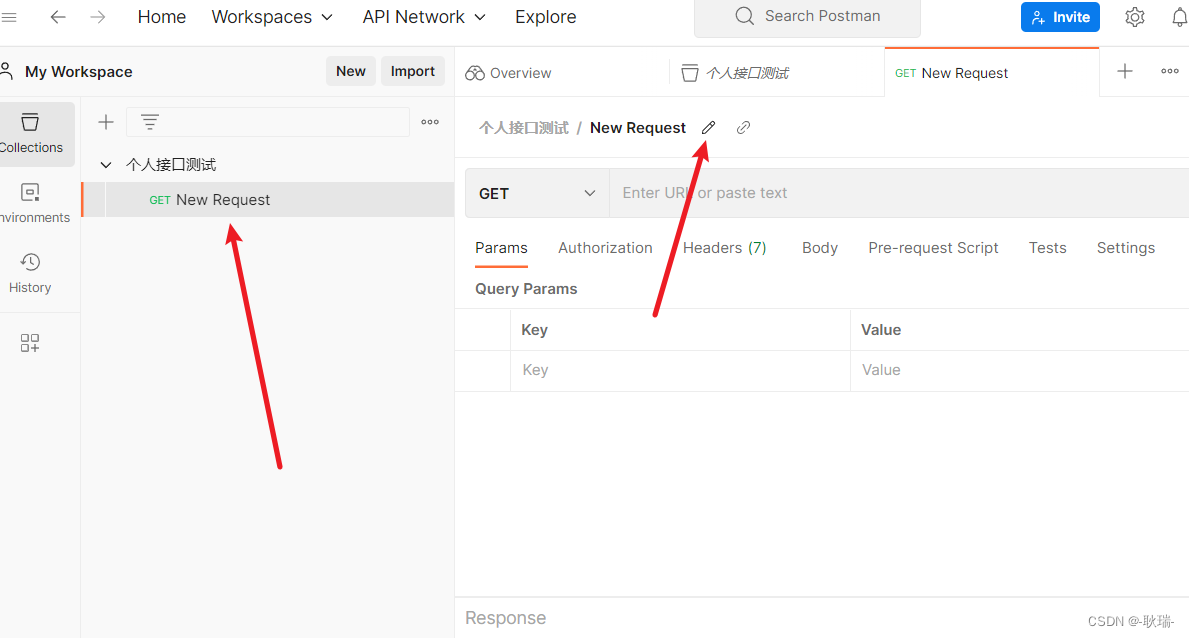
输入完成后 点击除输入框外的位置 或者 按一下回车 就可以了
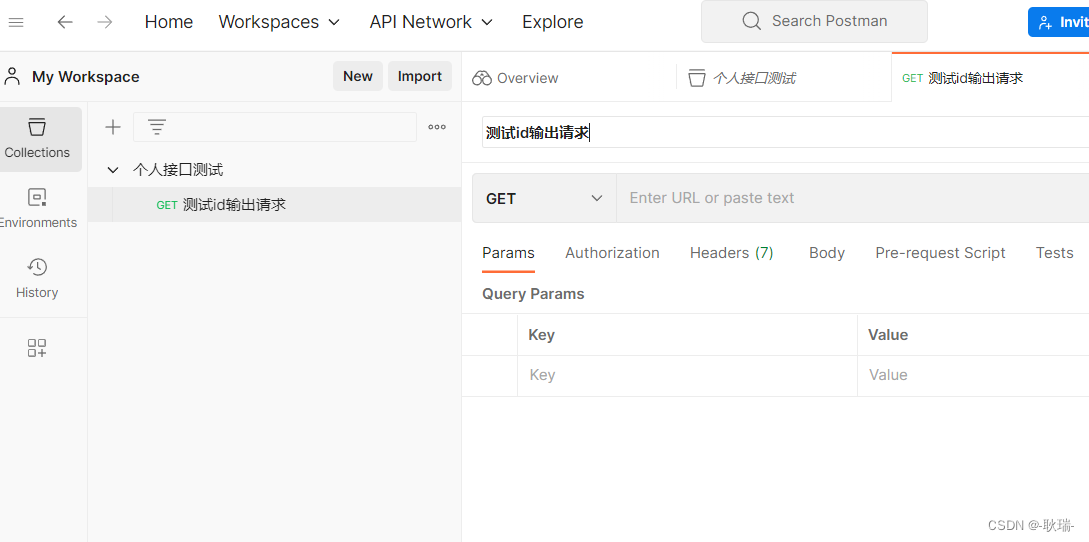
然后 请求方式选一下 这里 我选get
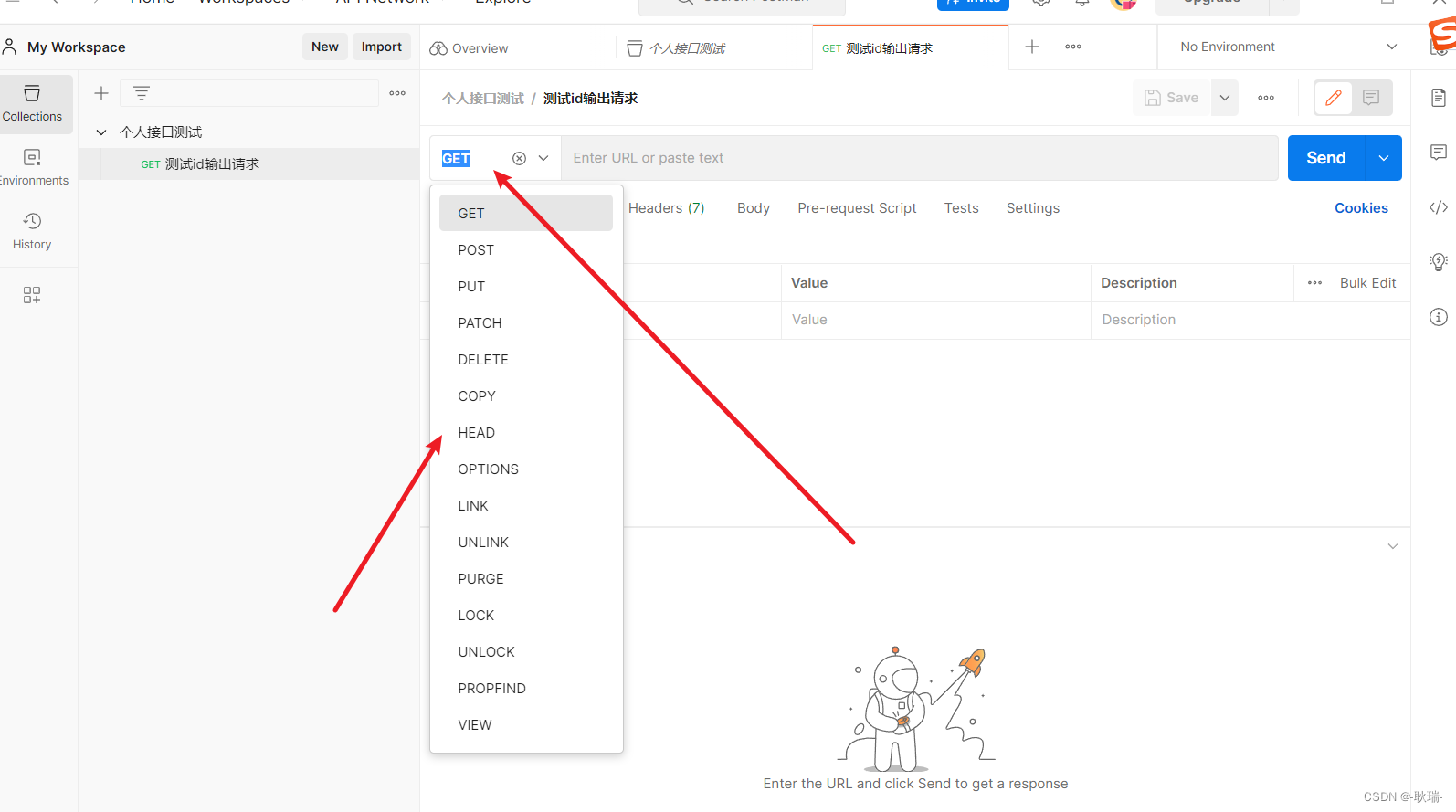
然后 这个位置 输入一下请求的地址
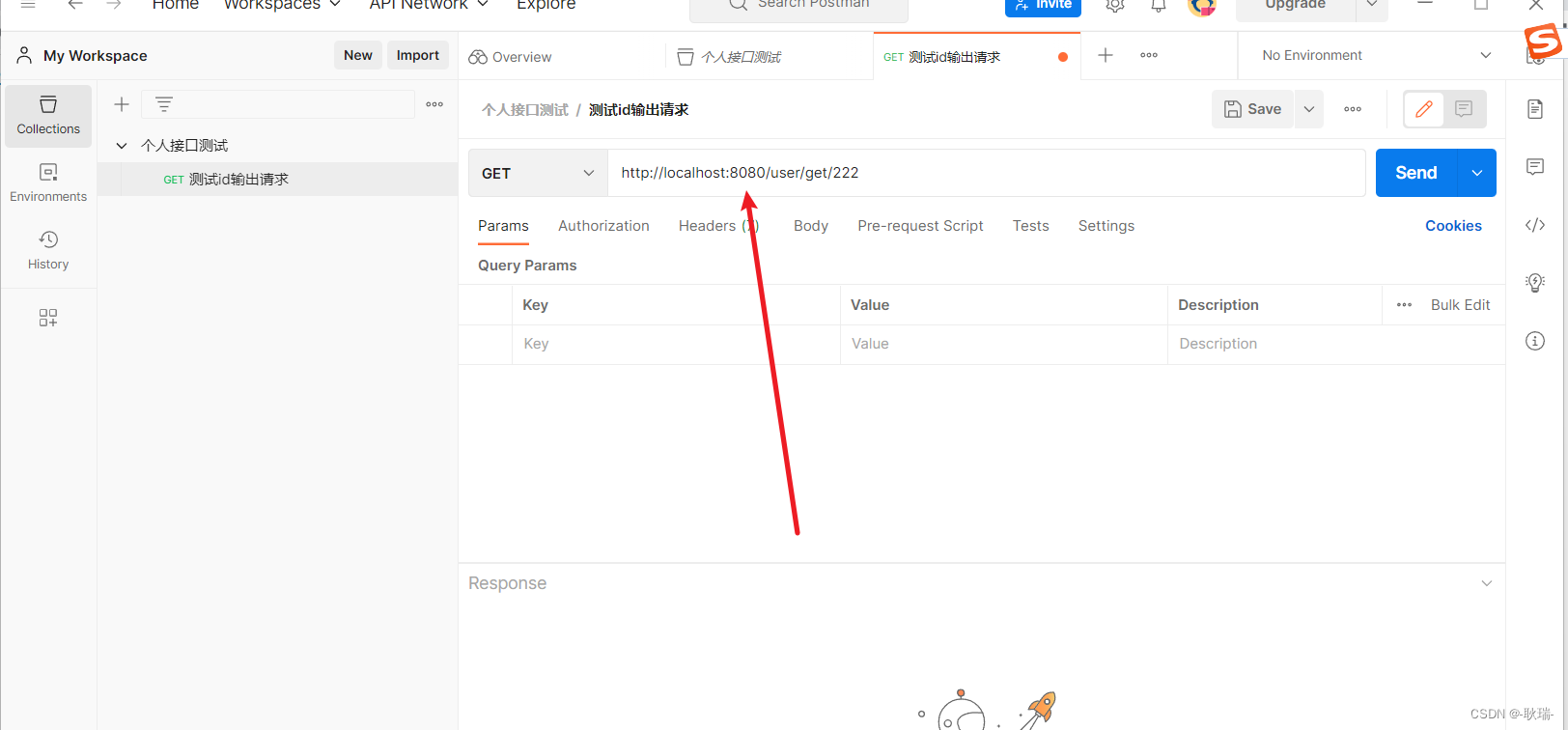
也经常会有 参数跟在路径问号后的 例如 路径?kye=“222”
你只需要把整个路径弄上去 他会自动帮你把问号后的键值对拆出来
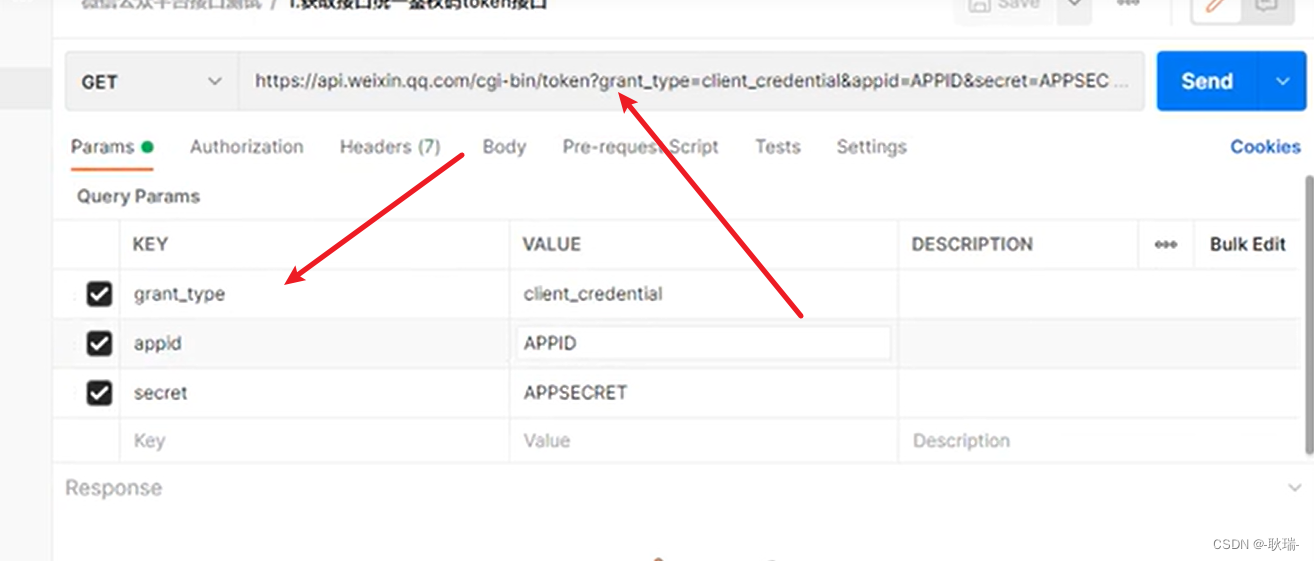
我们来简单看一下这个界面
Params 大部分时候是get请求 传参参数放的位置
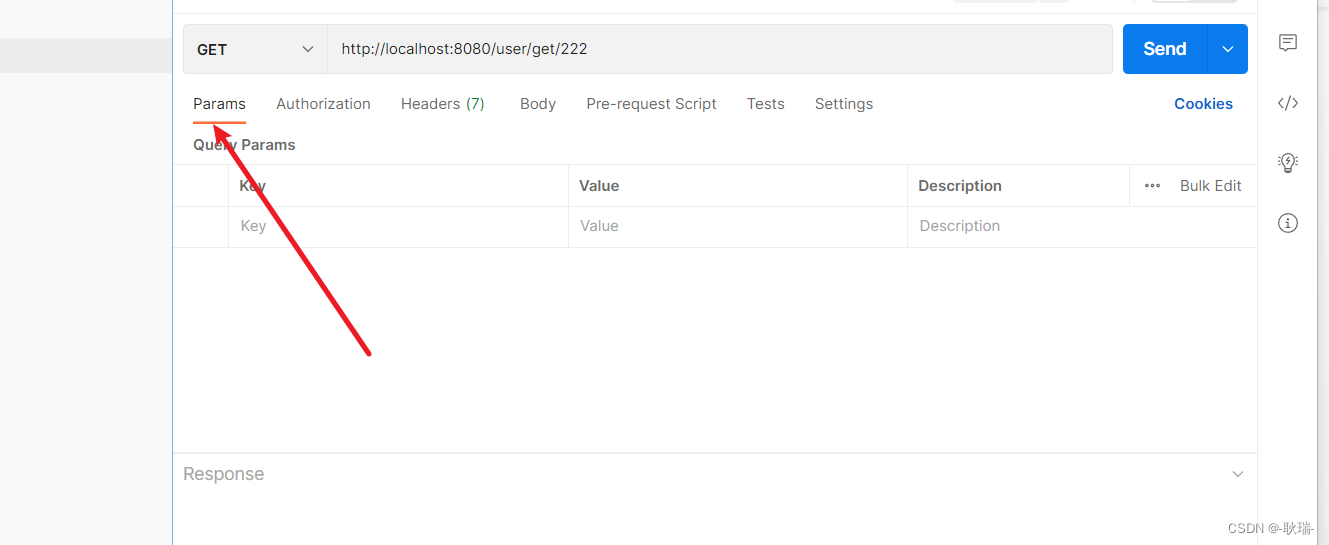
Authorization是用来做健全的
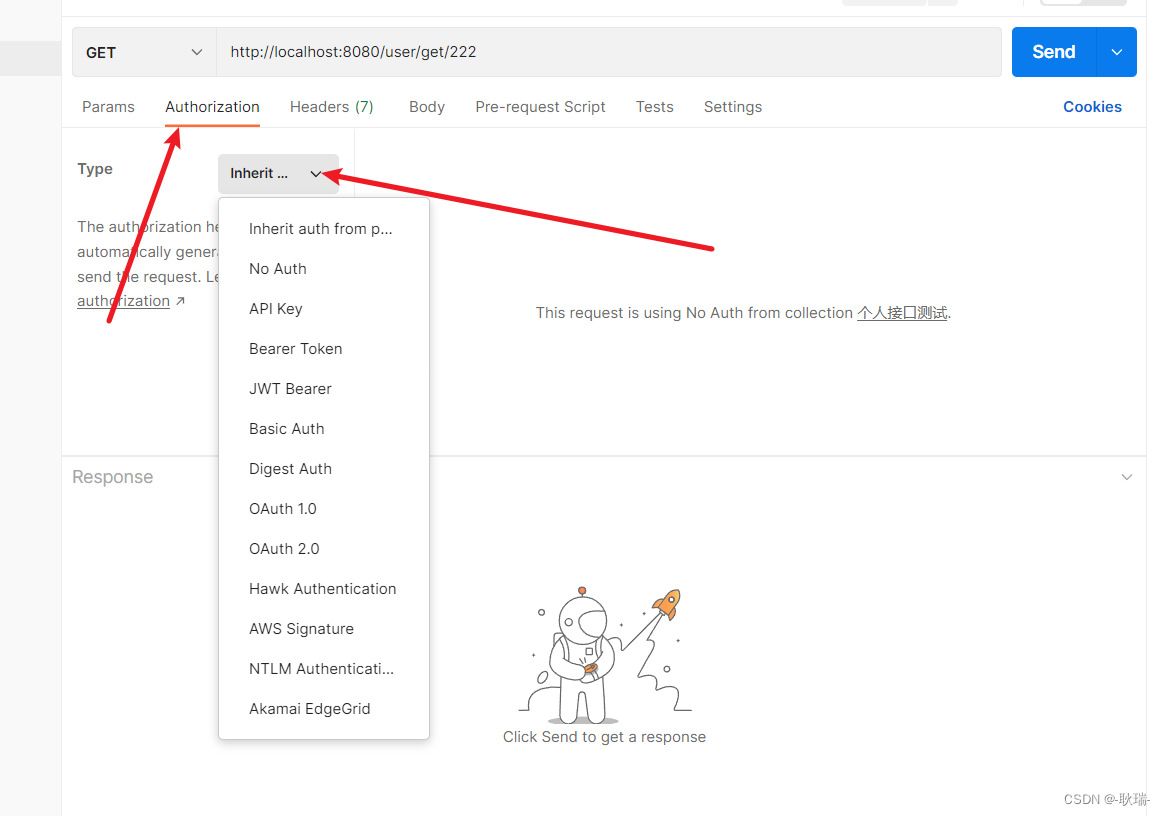
Headers 代表的是请求头内容
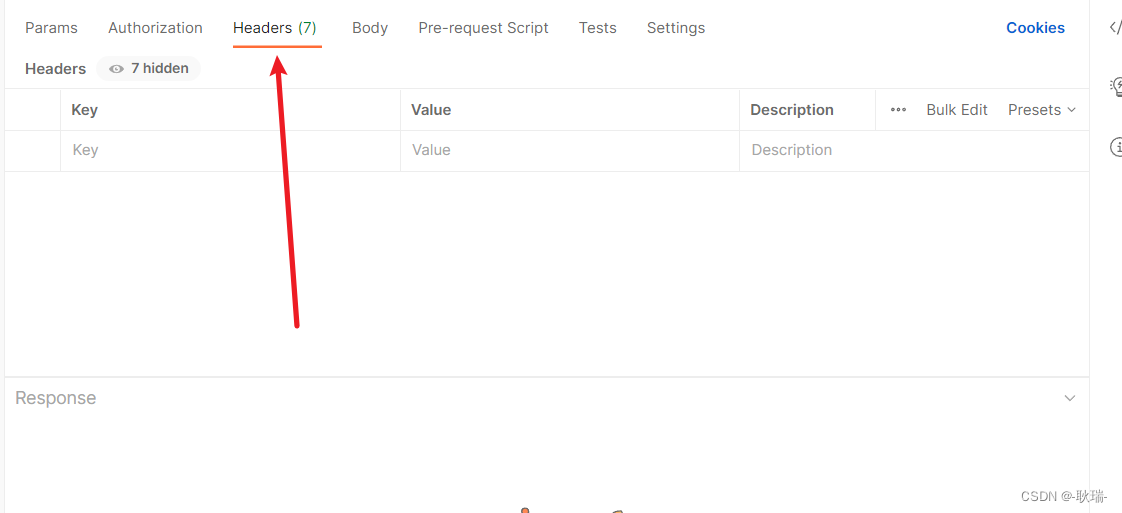
Body是post请求大部分时候用的传参方式
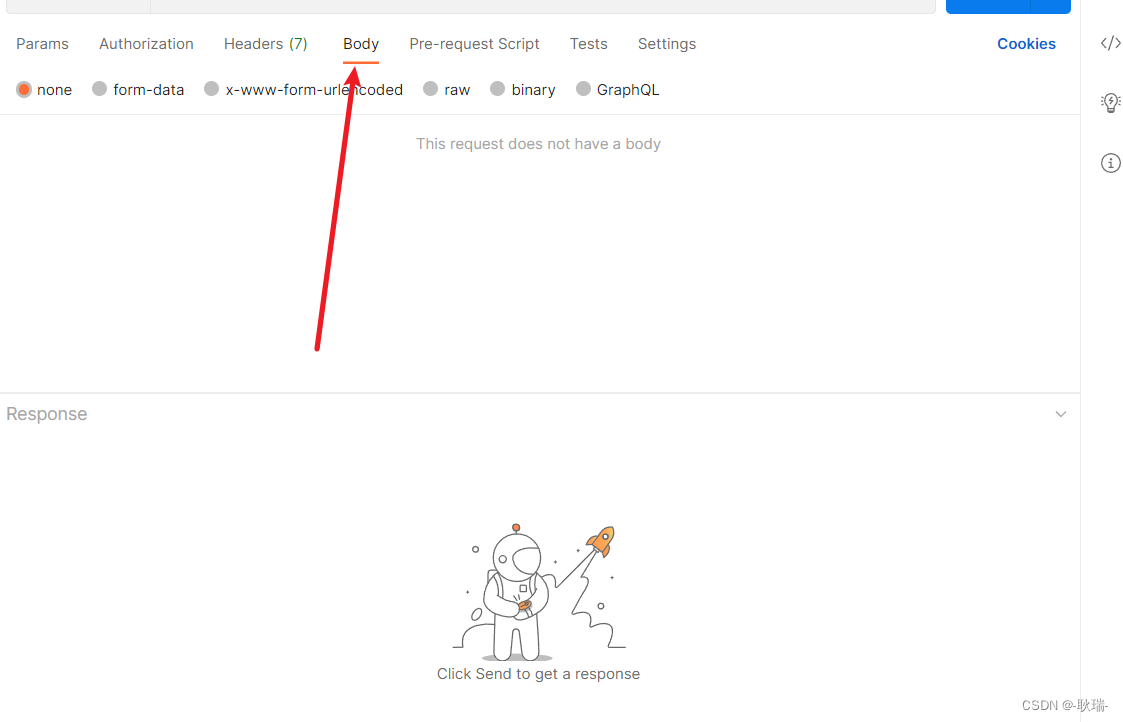
Pre-request Script 是请求前的脚本
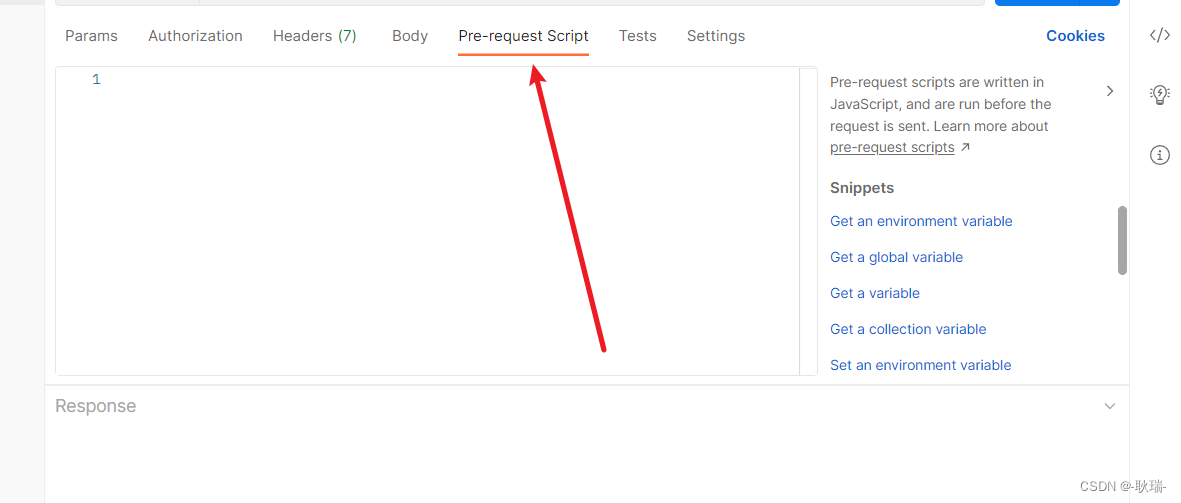
Tests是请求之后的脚本
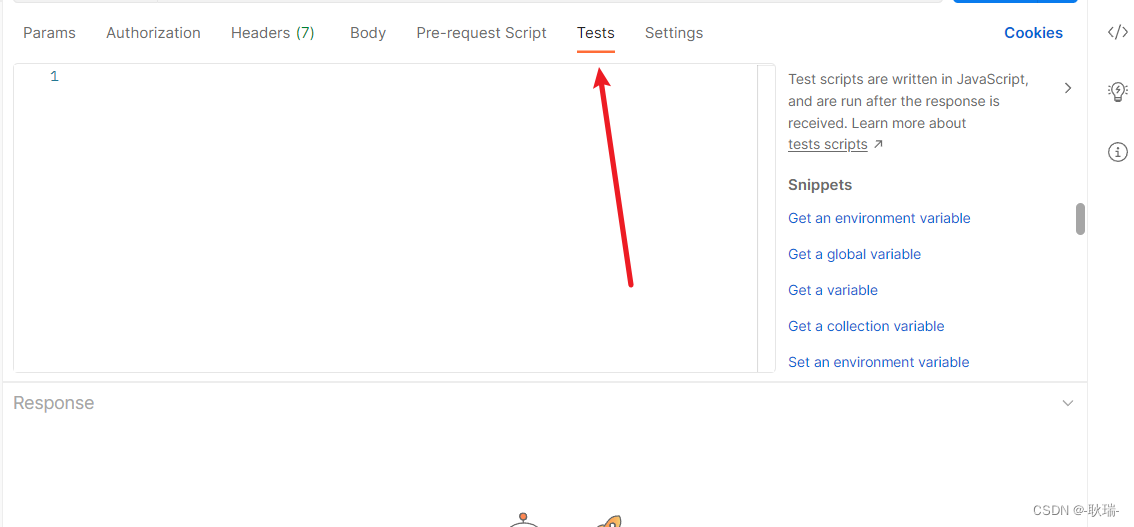
Settings是一些设置
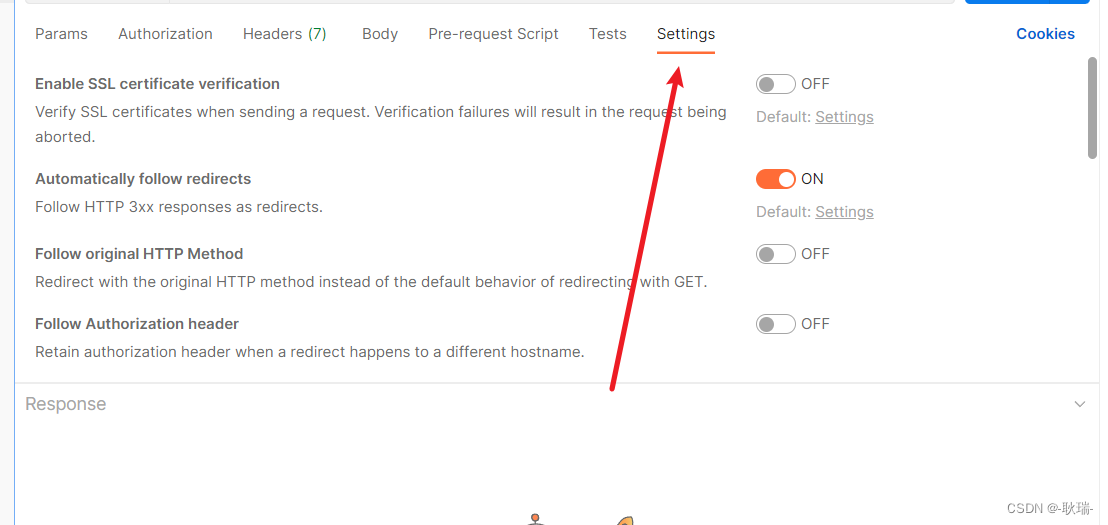
其中 body有很多种参数形式
默认的none 意思就是啥都没有
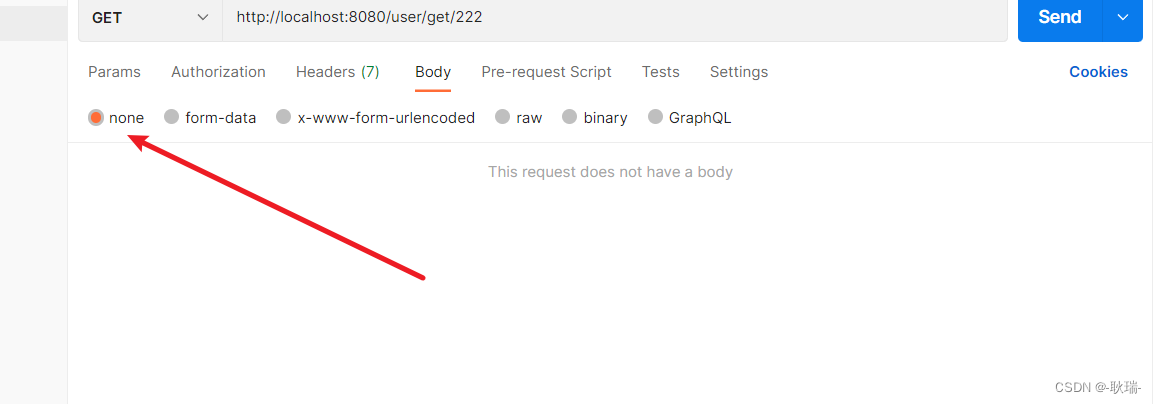
form-data 是表单形式 这里 我们直接写键值对 他会用表单形式帮我们传过去
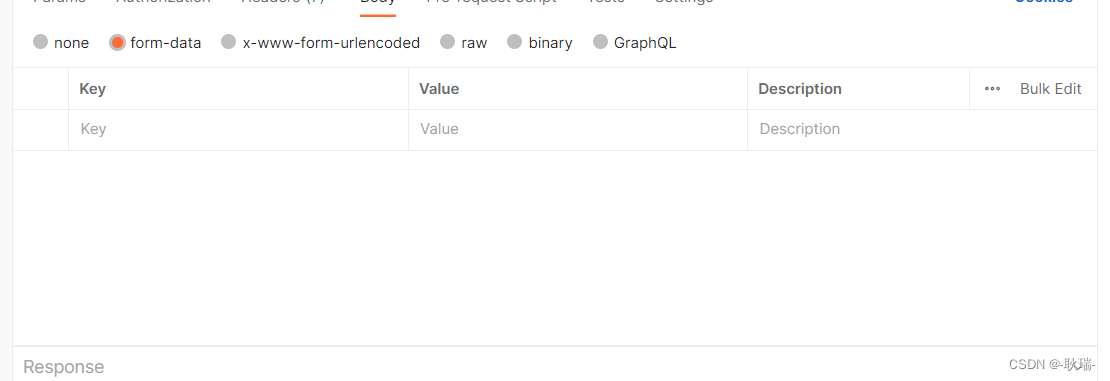
要特别强调一下的是 form-data形式中 是可以传文件的
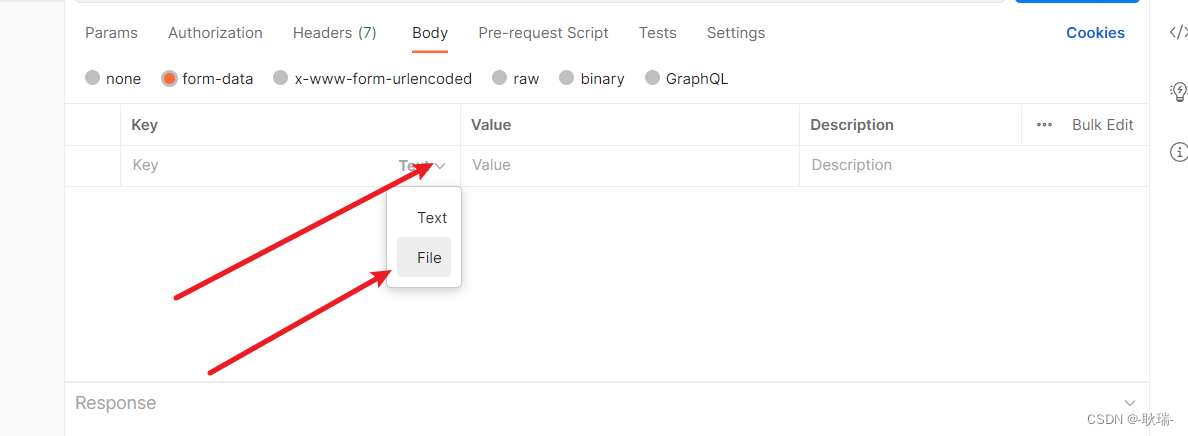
x-www-form-urlencoded 只能是键值对
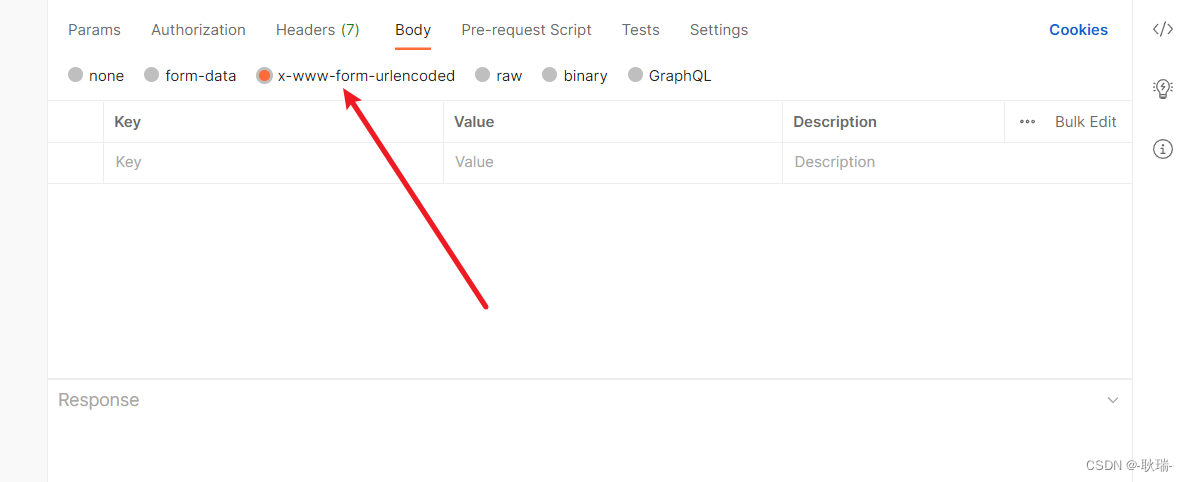
raw的话 可以传很多参数 特别是我们的json形式
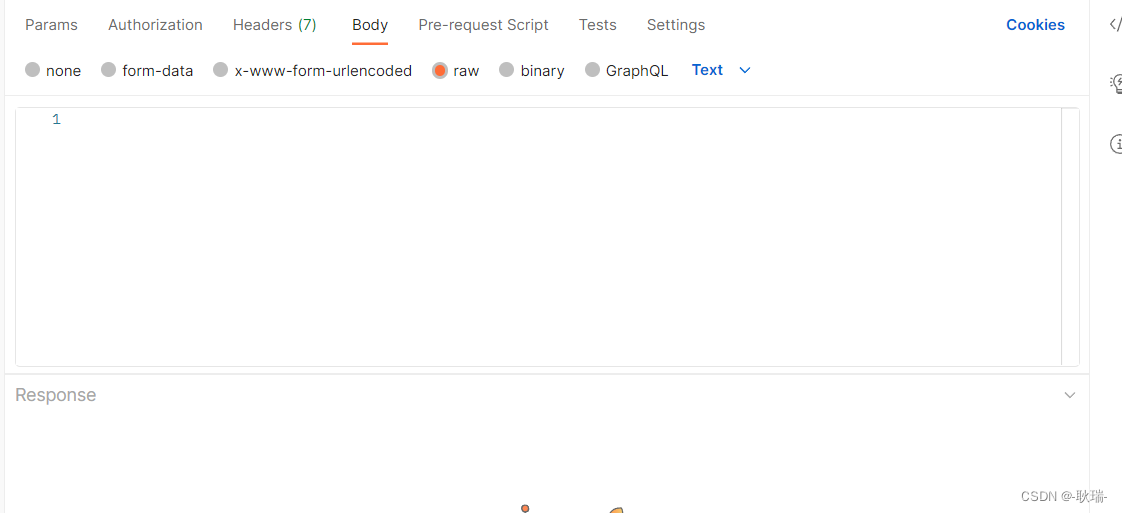
可以在这里选一下类型
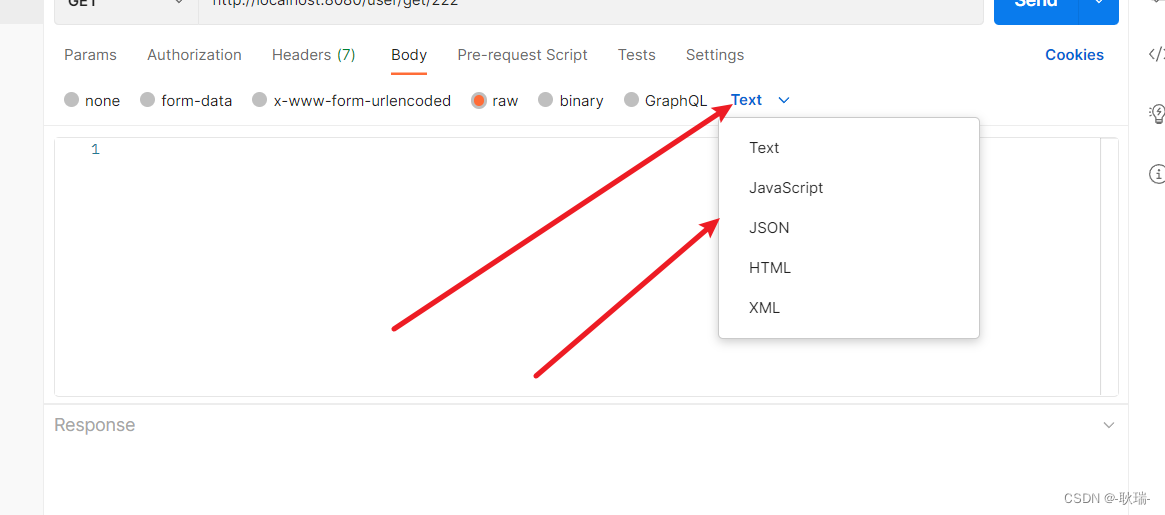
binary 把文件以二进制方式传参 很多时候还是很有用的
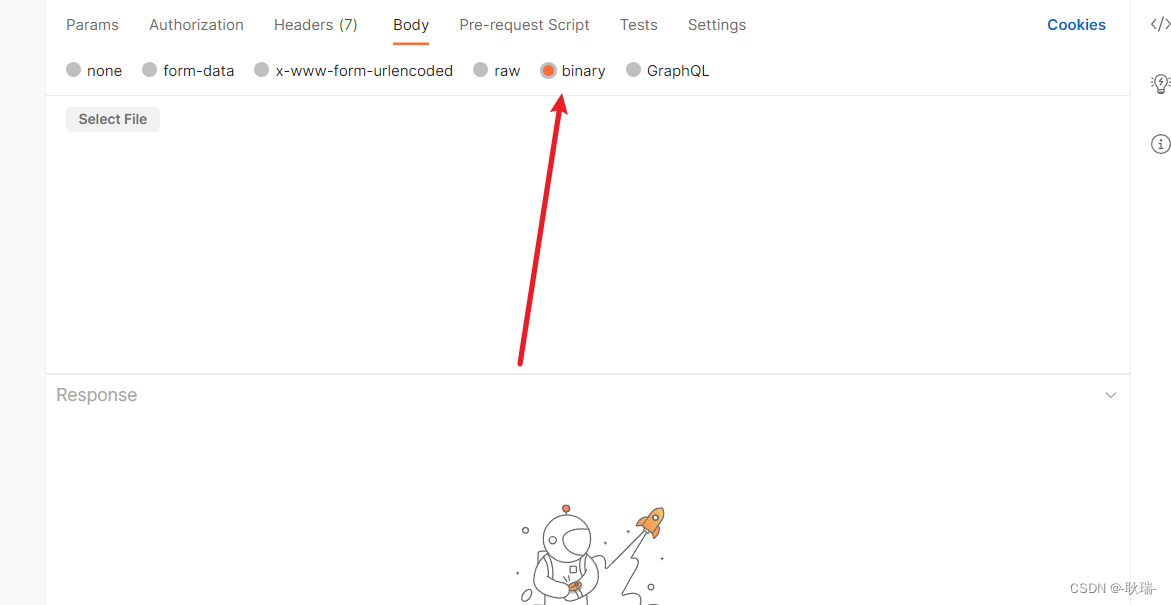
最后一个的话 其实我觉得 不知道也没什么的 很少会有用到
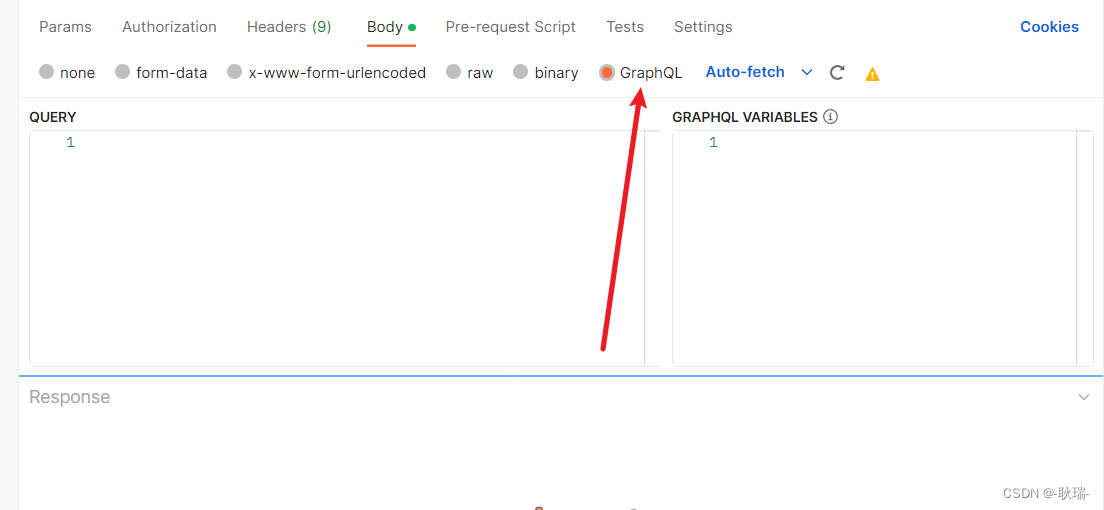
这里 还有一个 Cookies 主要就是管理我们的 Cookie信息
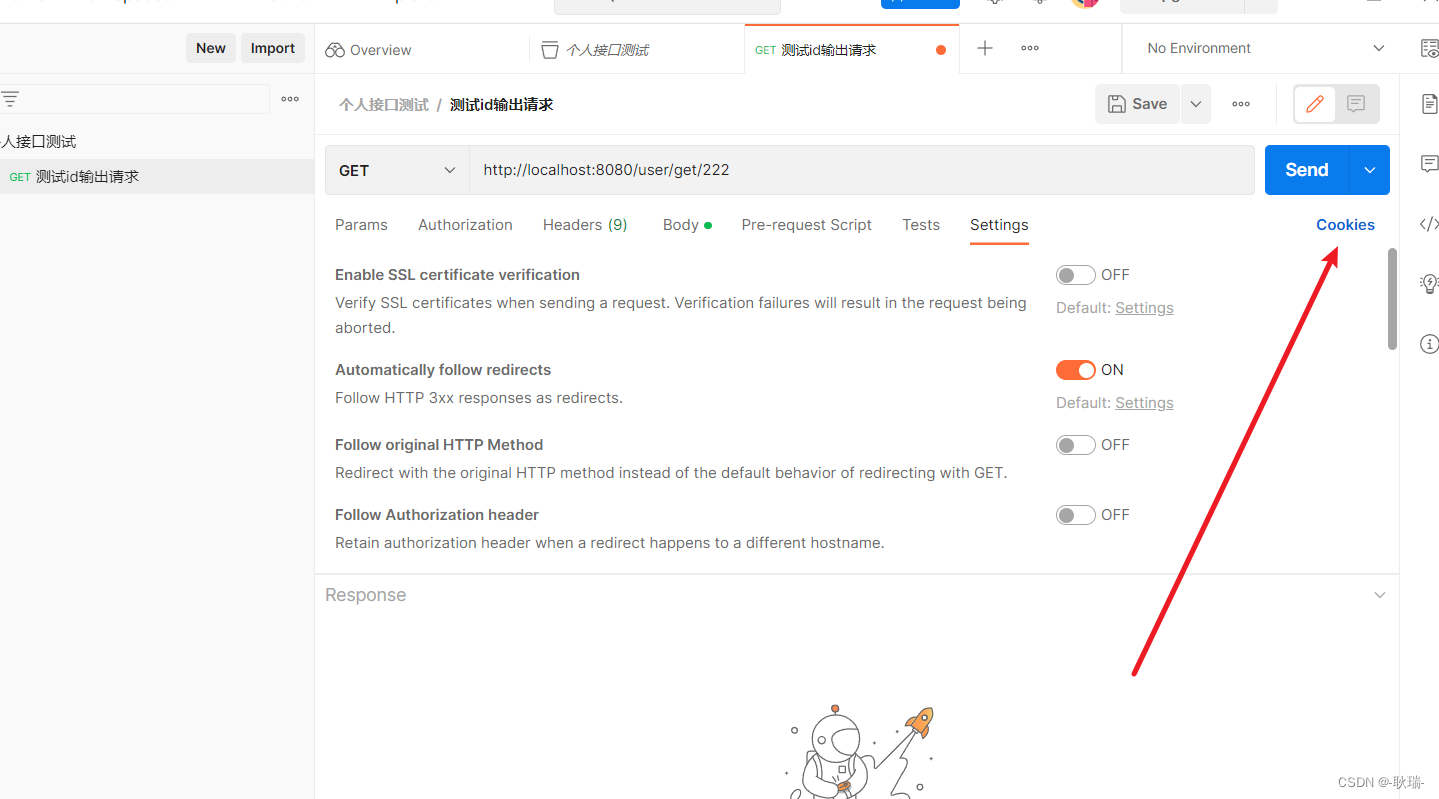
然后 这里我们点击 Send 把请求发出去
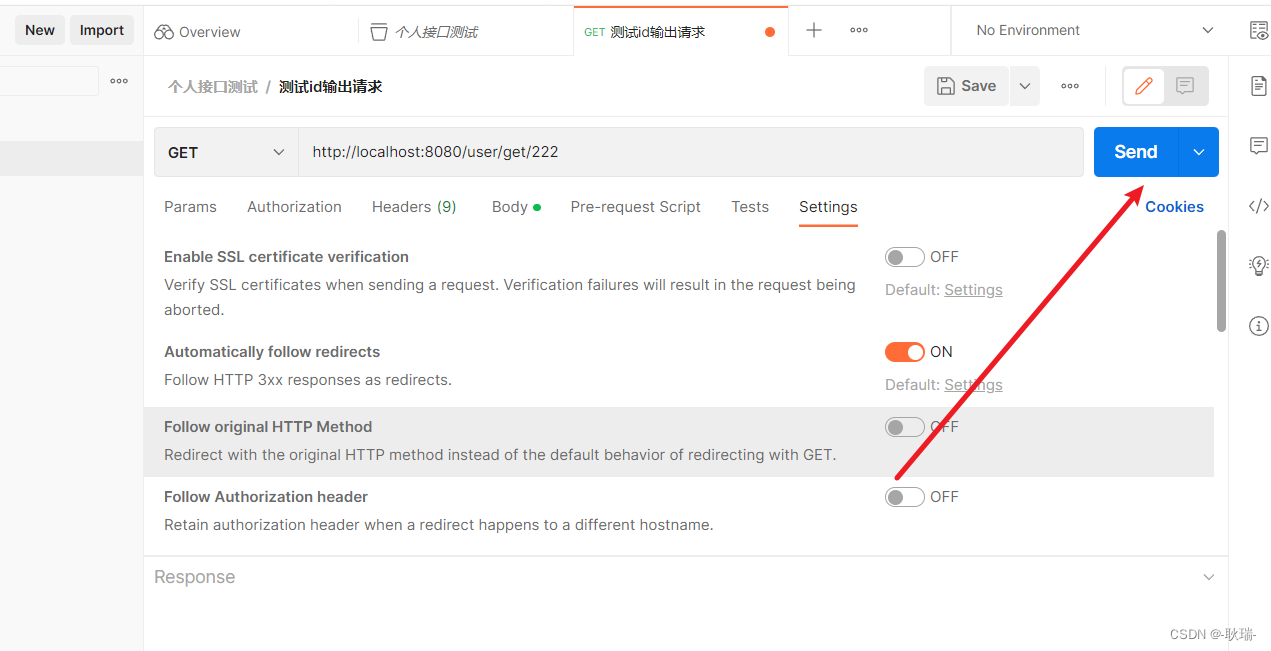
我们请求的结果 就会出现在下面
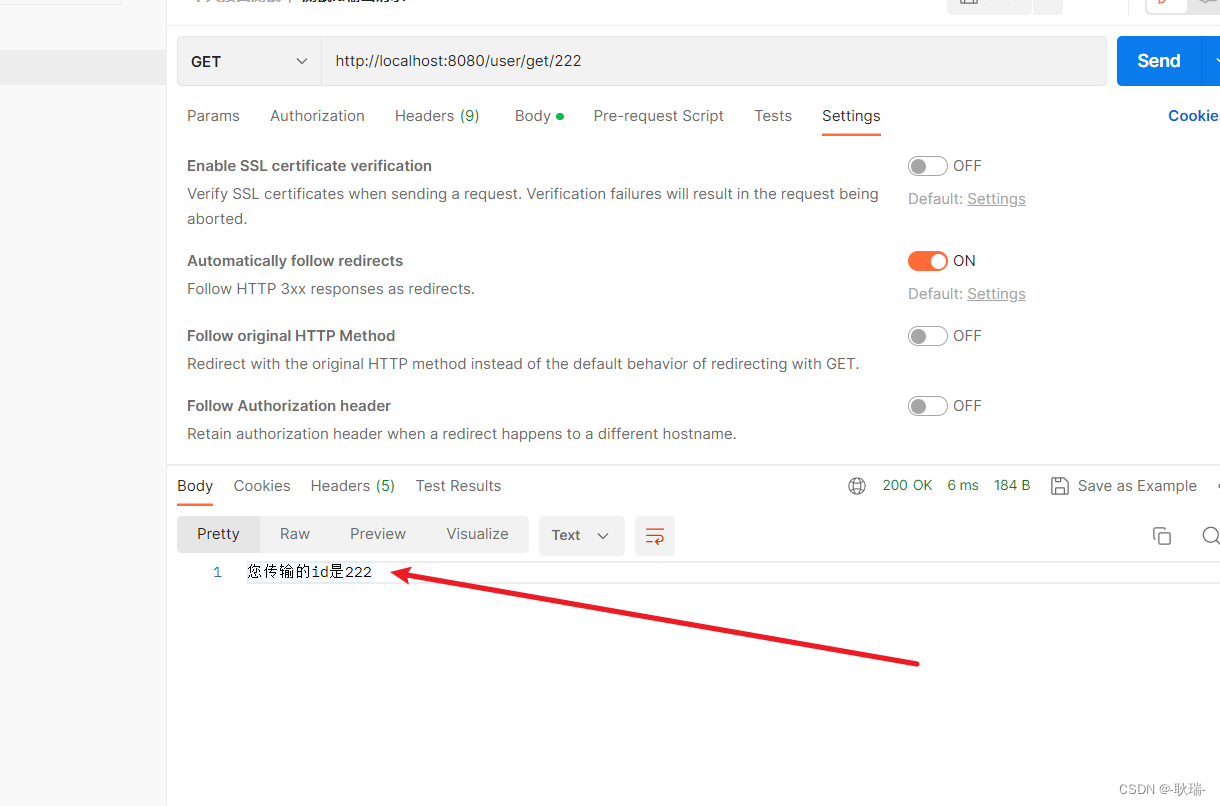




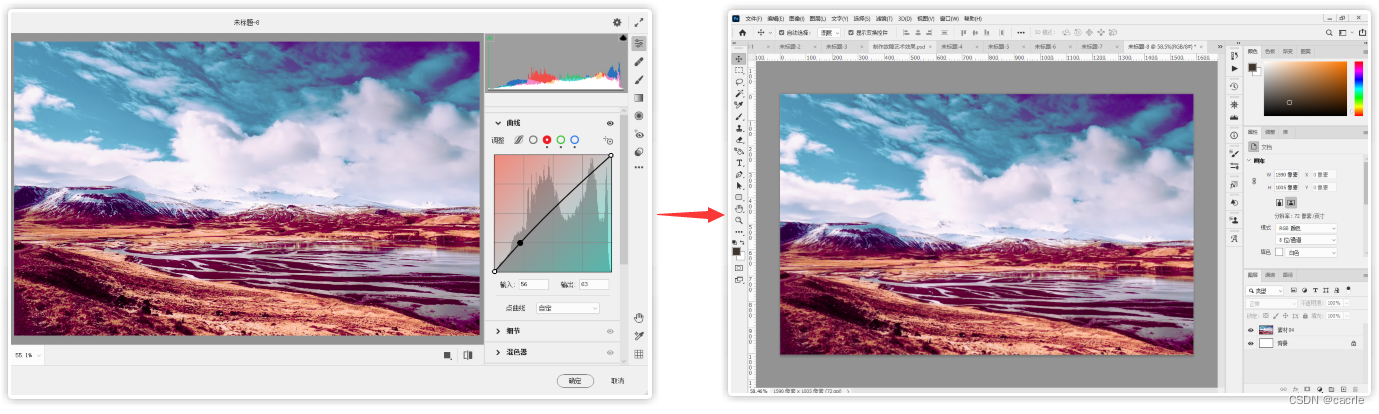
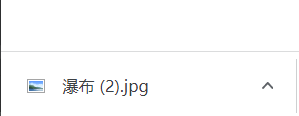
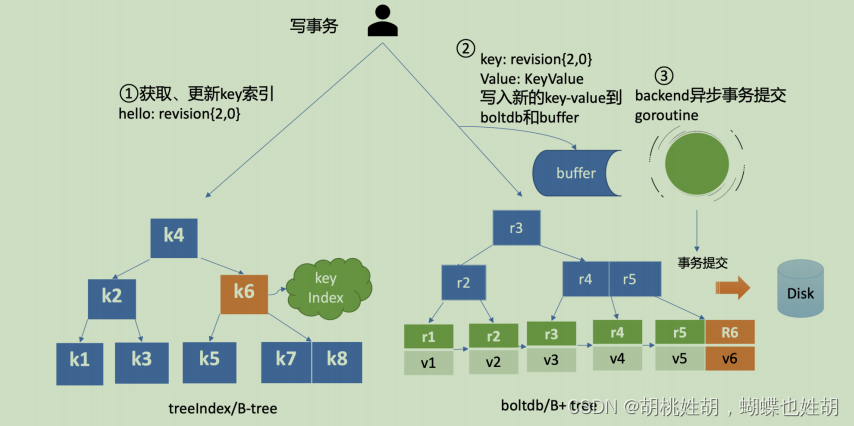
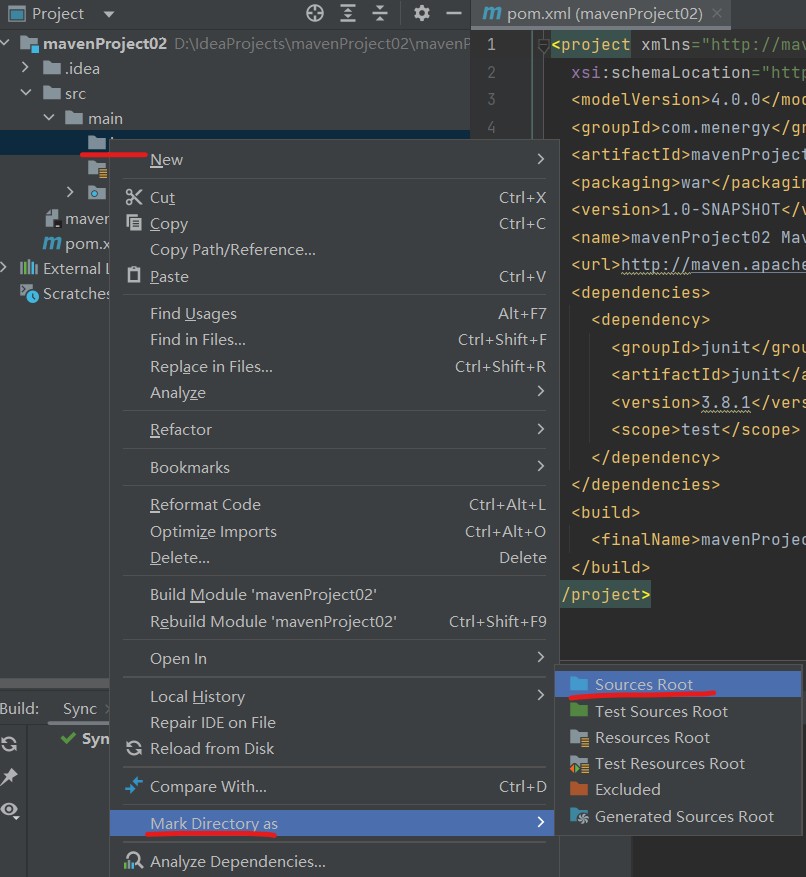
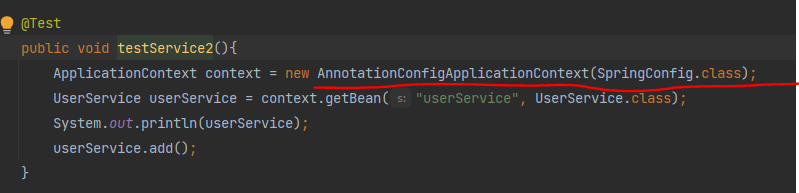

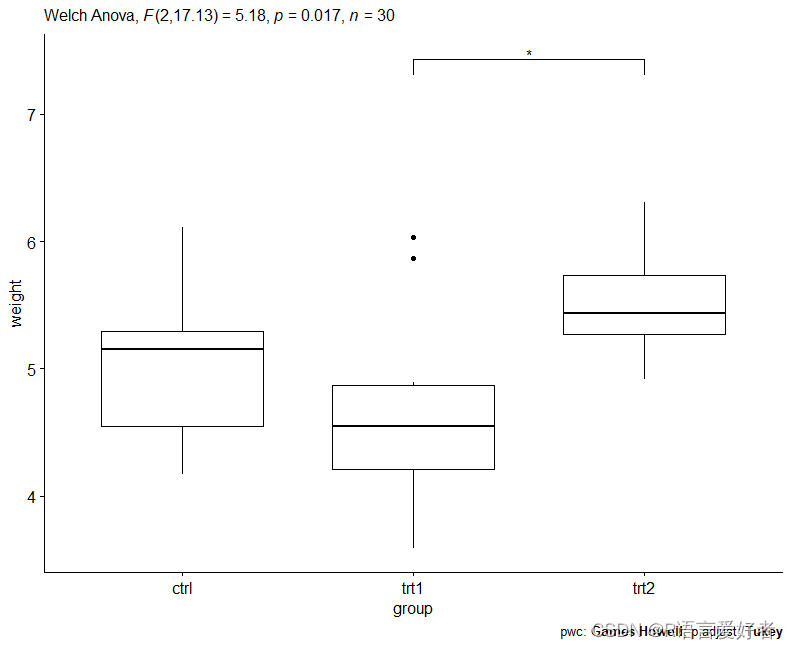
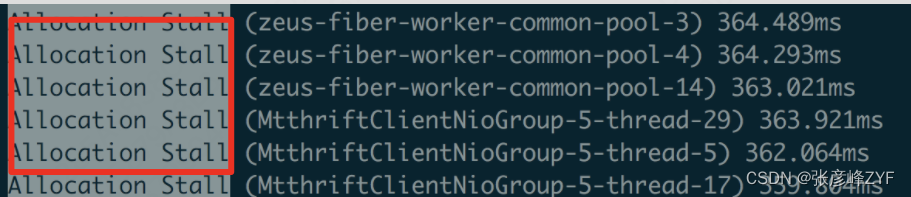
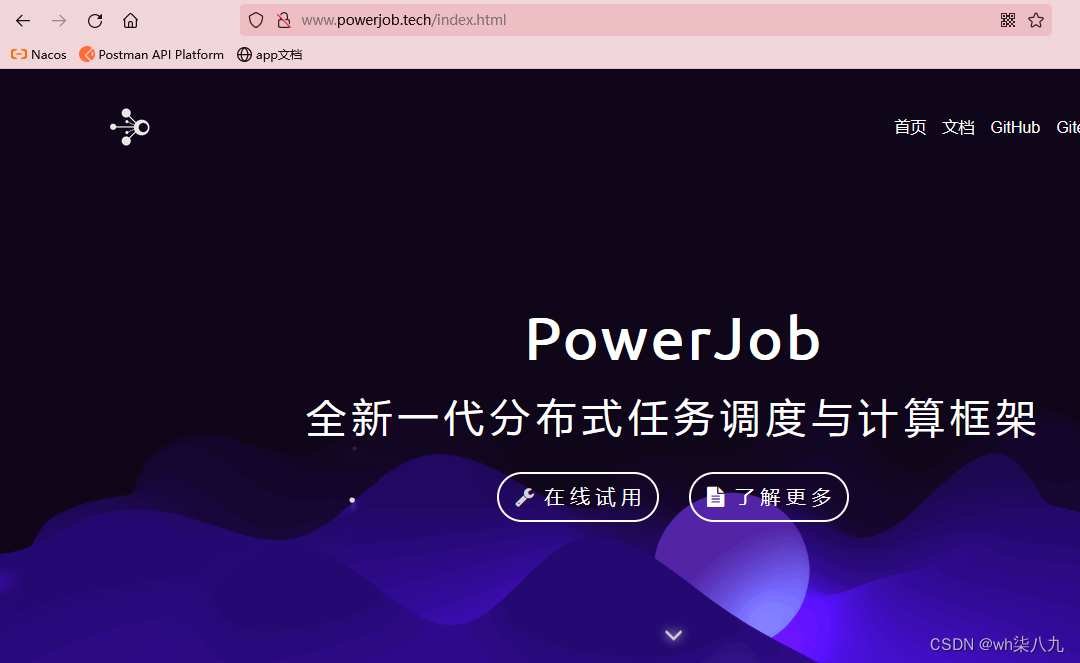
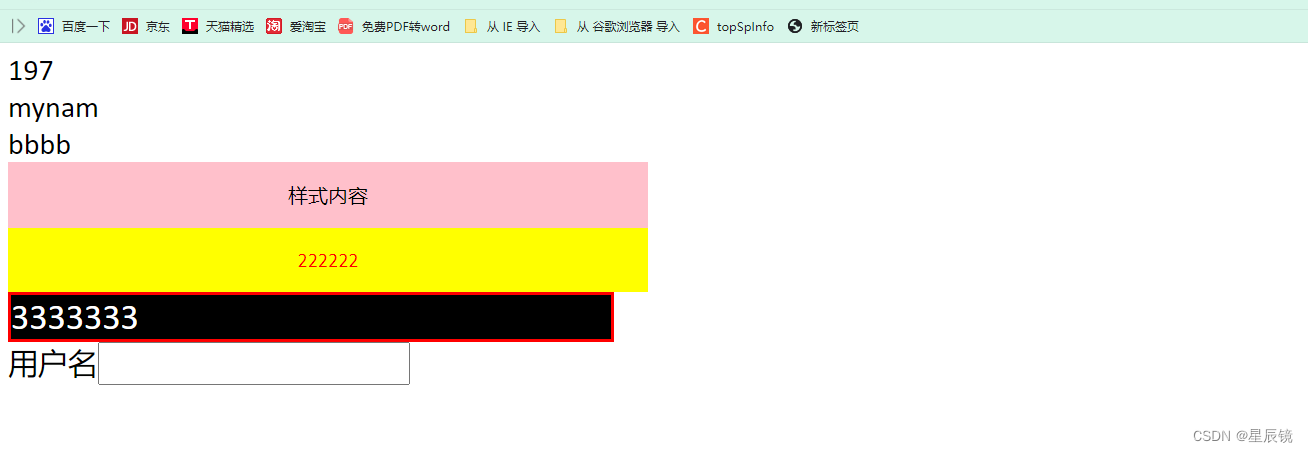
![[架构之路-181]-《软考-系统分析师》-19- 系统可靠性分析与设计 - 2-容错性: 软件容错技术](https://img-blog.csdnimg.cn/101ee0f9b4e94ca084a7a4ffe4c235c8.png)